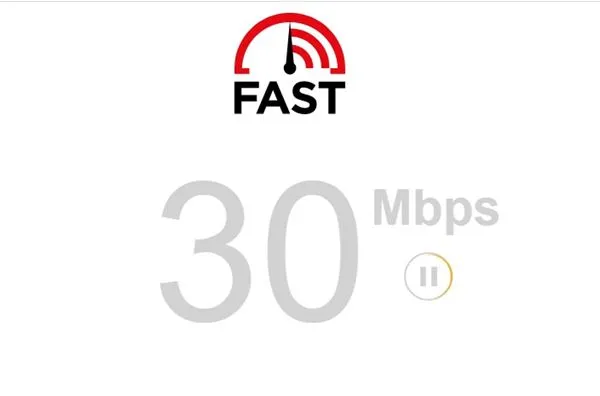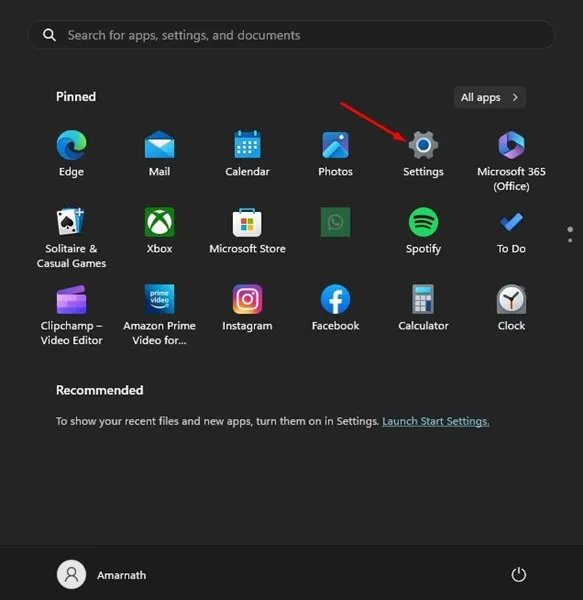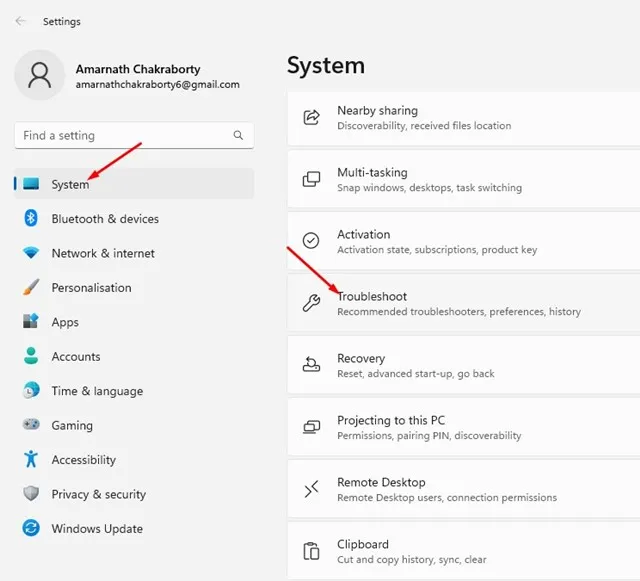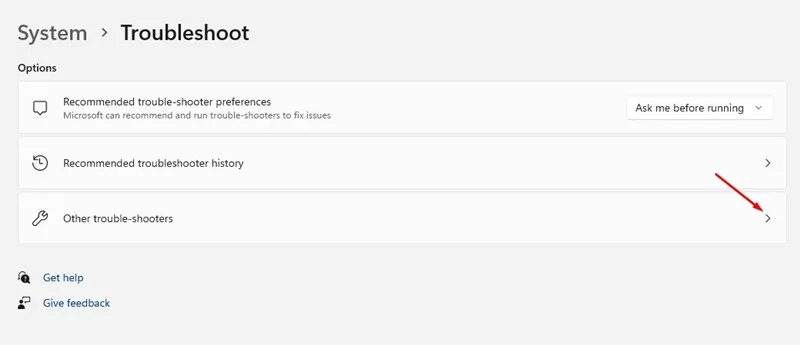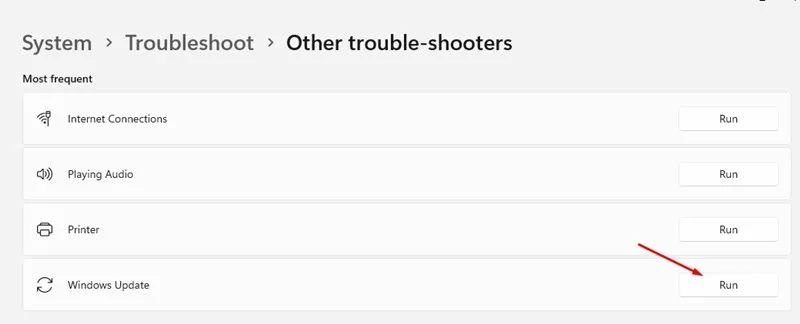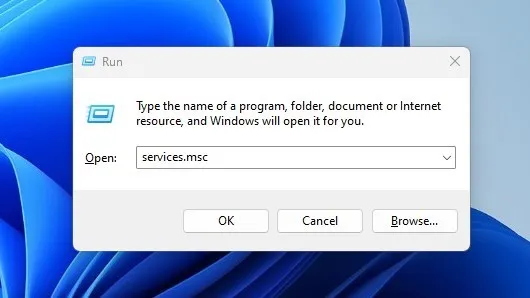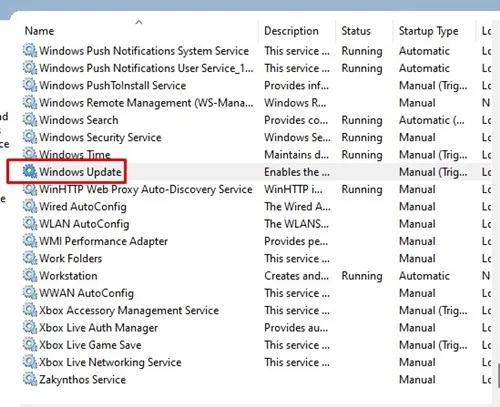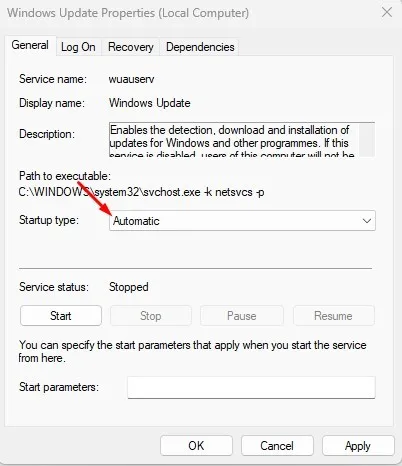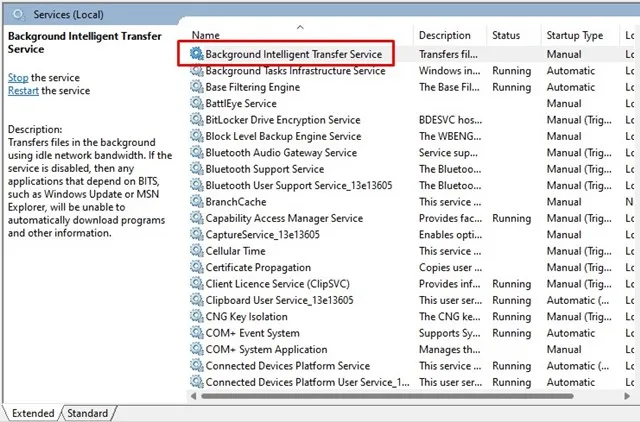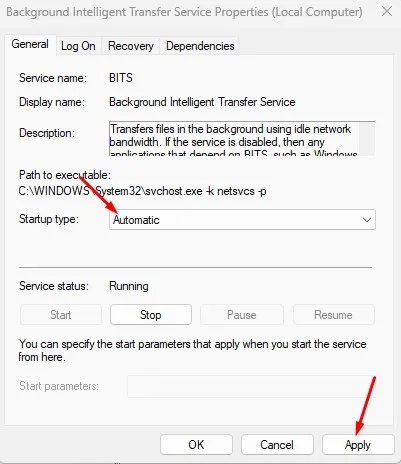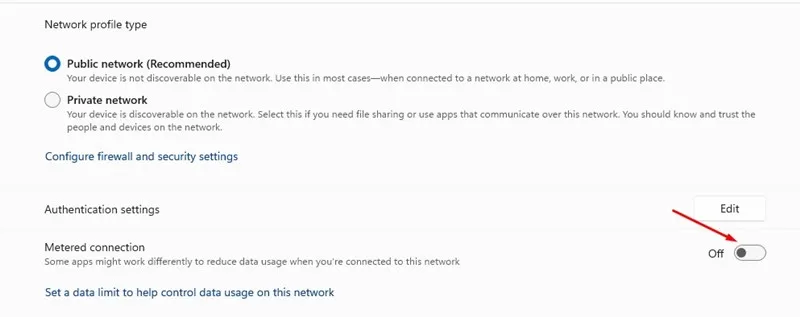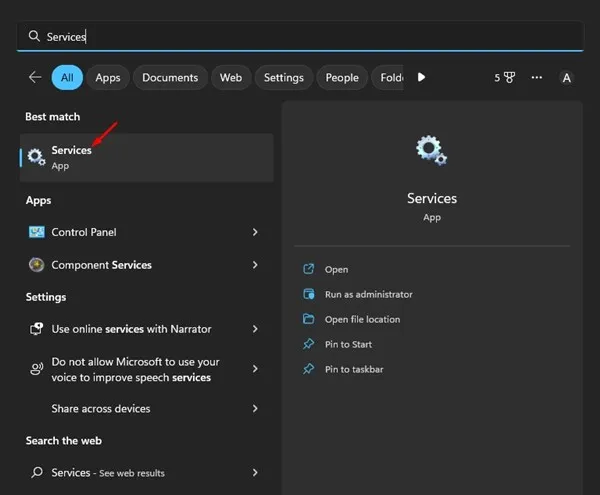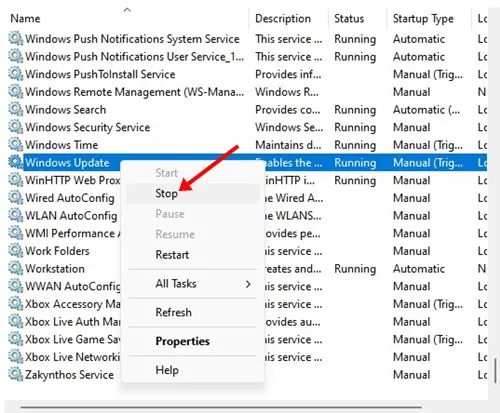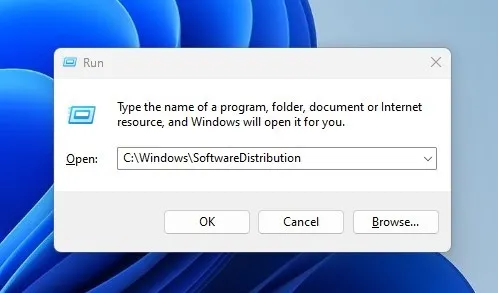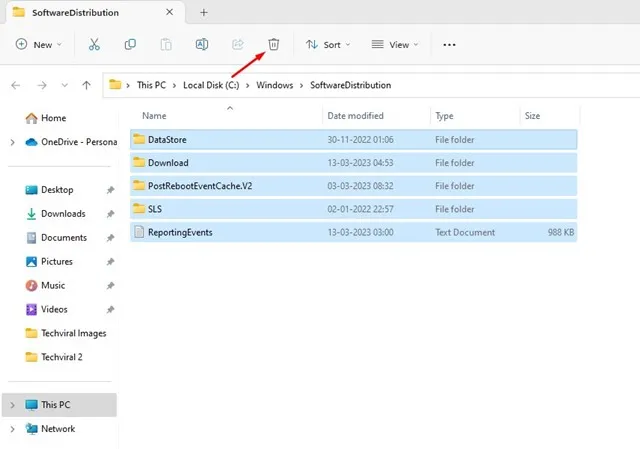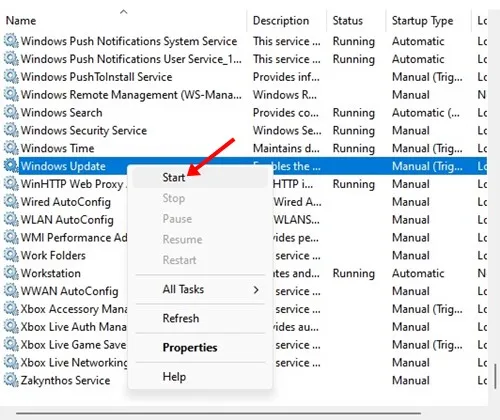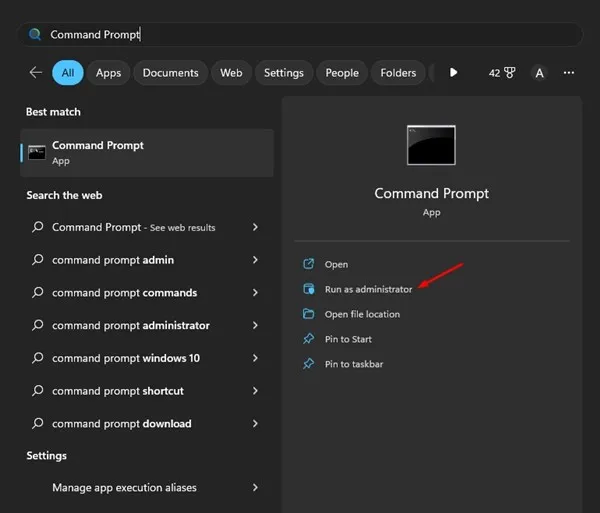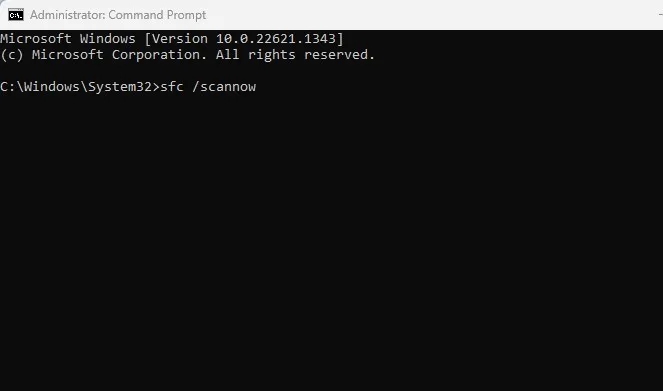Windows 11 eguneratzeak garrantzitsuak dira eta maiz kaleratzen dira. Windows 11-ren Beta edo Dev Builds erabiltzen ari bazara, ez zenuke eguneratzerik galdu behar, gehienbat akatsen konponketa eta funtzio berriak dituztelako.
Hala ere, Windows 11 erabiltzaileek oraintxe bertan duten arazoa "Eguneratzeak deskargatzen ez dira" da. Windows 11 erabiltzaile askok jakinarazi dute Windows 11 eguneraketak ez direla deskargatzen ordenagailura.
Beraz, Windows 11 erabiltzailea bazara eta arazo berarekin ari bazara, jarraitu artikulua irakurtzen. Jarraian, konpontzeko modurik onenetako batzuk partekatu ditugu Windows 11 eguneratzeak ez dira deskargatzen edo instalatu.
Zergatik ez da Windows 11 Update deskargatzen?
Windows 11 eguneratze-arazoak Interneteko konexioarekin eta sistema arazotsuen fitxategiekin erlazionatuta egon ohi dira. Beste gauza batzuek Windows 11 eguneratzeko arazoak ere sor ditzakete.
Windows 11 eguneratzea ez deskargatzeko arrazoi nagusietako batzuk zerrendatu ditugu.
- akatsa edo akatsa
- Zure Internet ez dabil.
- Windows sistemaren fitxategiak hondatuta daude.
- Windows zerbitzuak desgaituta daude.
- VPN / proxy zerbitzari bat erabiltzen ari zara.
- Biltegiratze leku gutxiago.
Windows 11 eguneraketak deskargatu edo instalatuko ez diren arrazoi nagusi hauek.
Nola konpondu Windows 11 eguneratzeak deskargatzen ez duten arazoa?
Orain, Windows 11 eguneraketak deskargatzeko arrazoi posible guztiak ezagutzen dituzunean, arazoa modu eraginkorragoan konpondu dezakezu. Hona hemen Windows 11 eguneratzeak instalatzen ez diren arazoa nola konpondu.
1. Berrabiarazi zure Windows 11 ordenagailua
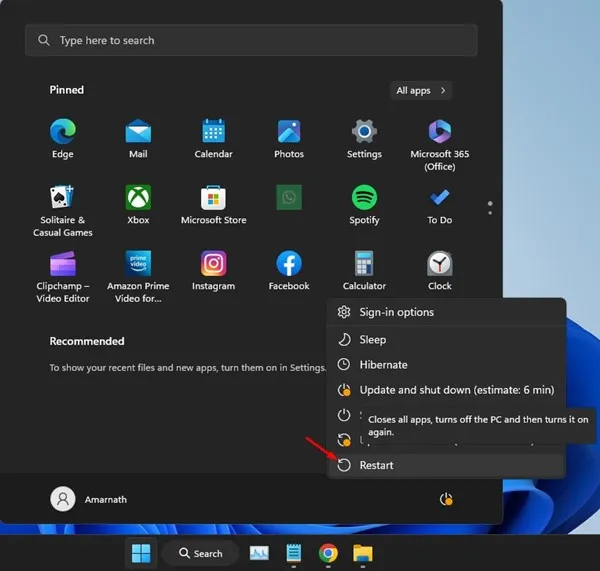
Denbora luzez zure Windows 11 gailua berrabiarazi ez baduzu, orain berrabiarazteko une aproposa da. Berrabiarazteak Windows Update zerbitzua abian jartzea eragozten duten akatsak eta akatsak baztertuko ditu.
Zure ordenagailua berrabiaraztea da aldi baterako akatsak eta akatsak kentzeko modurik onena. Memoria ere freskatuko du eta Windows Update zerbitzuak berrabiaraziko ditu.
Horretarako, egin klik Windows 11 Hasi botoian, Power menuan eta hautatu Berrabiarazi. Berrabiarazi ondoren, exekutatu Windows Update berriro.
2. Egiaztatu zure Interneteko konexioa
Beno, Interneteko konexioa beharrezkoa da Windows Update deskargatzeko. Zure Internet ezegonkorra bada, Windows Update-k arazoak izango ditu bere zerbitzarietatik fitxategiak deskargatzeko.
Beraz, Windows 11 eguneraketak zure gailuan deskargatzen ez badira, Interneteko arazoren bat egiaztatu behar duzu. Abiadura-probaren edozein webgune erabil dezakezu zure Interneteko abiadura eta egonkortasuna zehazteko.
3. Exekutatu Windows Update arazoak konpontzeko
Microsoft-en Windows 11-ek eguneratze-arazoak konpontzen ditu Windows Update zerbitzuarekin lotutako arazo guztiak eskaneatzen eta konpontzen dituena. Exekutatu dezakezu konpontzeko Windows 11 eguneratzeak ez dira deskargatzen .
1. Egin klik Windows 11 Hasi menuan eta hautatu “ Ezarpenak ".
2. Ezarpenak atalean, aldatu Sistema fitxara. Eskuineko aldean, hautatu akatsak aurkitu eta konpondu ".
3. Ondoren, Arazoak konponbidean, egin klik " Arazoak konpontzeko beste tresna batzuk "
4. Beste arazo-konpontzaile batzuetan, egin klik " enplegua Windows Update-ren ondoan.
Hori da! Honek Windows Update arazoak konpontzeko tresna abiaraziko du. Arazoak konpontzeko prozesua osatzeko pantailako argibideak jarraitu behar dituzu.
4. Gaitu Windows Update Zerbitzuak
Aplikazio gaiztoek batzuetan Windows Update zerbitzuak exekutatzen utzi ditzakete. Windows Updater zerbitzuak desgaituta daudenean, Windows 11-ek ez du eguneratzerik egiaztatuko.
Windows Update tresna eskuz exekutatzen baduzu ere, huts egingo du eguneraketak deskargatuko. Hori dela eta, Windows Update zerbitzuak gaituta eta martxan daudela ziurtatu behar duzu.
1. Sakatu Windows tekla + R RUN elkarrizketa-koadroa irekitzeko. RUN elkarrizketa-koadroan, idatzi services.msc eta sakatu Sartu botoia.
2. Honek Zerbitzuak aplikazioa irekiko du. Zerbitzu bat bilatu behar duzu». Windows Update eta klik bikoitza eginez.
3. Windows Update propietateetan, hautatu “ automatikoa Startup mota goitibeherako zerrendan eta egin klik botoian Aplikazio ".
4. Orain, bilatu eta egin klik bikoitza “ Atzeko planoko transferentzia-zerbitzua ".
5. Ondoren, atzeko planoko transferentzia zerbitzu adimendunaren propietateetan, hautatu “ automatikoa Abiarazi mota eta egin klik botoian "Inplementazioa" .
Hori da! Aldaketak egin ondoren, berrabiarazi zure Windows ordenagailua.
5. Egiaztatu biltegiratze-lekua
Windows-en eguneratzeak handiak izaten dira askotan, eta gutxienez 20 GB libreko biltegiratze espazioa izatea gomendatzen da eguneraketak ondo instalatzeko.
Eguneraketak deskargatu ditzakezun baina horiek instalatzean erroreak jasotzen badituzu, zure biltegiratze-lekua egiaztatu behar duzu.
Baliteke Windows-ek sistemaren eguneraketak deskargatzea edo instalatzea huts egitea biltegiratzeko toki mugatua baduzu. Hori dela eta, askatu biltegiratze tokia Windows eguneraketak deskargatu aurretik.
6. Desgaitu neurgailuaren konexioa
Baliteke WiFi konexio mugatu gisa ezarri izana. Edozein sare neurtutako konexio gisa ezartzen duzunean, datuen kontsumoa murrizten duzu. WiFi datuak erreserbatzeko, baliteke Windows-ek erabilgarri dauden eguneratzeak egiaztatzeari uztea.
- Arazoa konpon dezakezu neurgailuaren konexioa desgaituz. Hona hemen nola egin.
- Ireki Ezarpenak eta joan hona Sarea eta Internet .
- Eskuineko aldean, egin klik WiFi/Ethernet-en.
- Ondoren, hautatu konektatutako WiFi/Ethernet eta itzali enplegua " kontaktu neurtua ".
Hori da! Honela desaktibatu dezakezu konexio mugatua zure Windows 11 ordenagailuan.
7. Ezabatu eguneratze-fitxategiak SoftwareDistribution karpetatik
SoftwareDistribution Windows 11-ek eguneratze-fitxategi guztiak gordetzen dituen karpeta bat da. Eguneratze fitxategiak karpeta honetan gordetzen dira eta automatikoki instalatzen dira zehaztutako data eta orduan.
Windows 11 ez bada eguneratzerik deskargatzen edo instalatzen ari, saia zaitezke lehendik dagoen eguneratzea karpeta honetatik ezabatzen arazoa konpontzeko. Hona hemen zer egin behar duzun.
1. Lehenik eta behin, egin klik Windows 11 bilaketan eta idatzi Zerbitzuak. Ondoren, ireki aplikazio bat Zerbitzuak zerrendatik.
2. Zerbitzuak atalean, egin klik eskuineko botoiarekin Windows Update eta hautatu " itzaltzen ".
3. Orain ireki RUN elkarrizketa-koadroa (Windows tekla + R) , eta idatzi hurrengo bidea, eta sakatu Sartu.
C:\Windows\SoftwareDistribution
4. Honek karpeta bat irekiko du SoftwareDistribution .
5. Egin klik eskuineko botoiarekin fitxategi guztietan eta hautatu “ ezabatu "
6. Orain ireki Zerbitzuak berriro, egin klik eskuineko botoiarekin Windows Update-n eta hautatu “ Hasi ".
Hori da! Aldaketak egin ondoren, ziurtatu ordenagailua berrabiarazi duzula.
8. Exekutatu System File Checker
System File Checker utilitatea kaltetutako sistema fitxategiak aurkitzeko eta konpontzeko diseinatuta dago. Erabilgarria eta konpontzen erraza da Windows 11 eguneratzeak ez du arazorik instalatzen . Hona hemen zer egin behar duzun.
1. Egin klik Windows 11 bilaketan eta idatzi CMD. Egin klik eskuineko botoiarekin komando-gonbita-n eta hautatu Exekutatu administratzaile gisa.
2. Komando-gonbita irekitzen denean, itsatsi komandoa eta sakatu Sartu.
SFC /scannow
Hori da! Honek System File Checker utilitatea abiaraziko du zure ordenagailuan. Pazientziaz itxaron behar duzu eskaneatzea amaitu arte.
Hauek dira deskargatzen edo instalatzen ez diren Windows 11 eguneraketak konpontzeko modu erraz batzuk. Ziur gaude metodo hauek Windows 11 eguneratze guztiak erraz instalatzen lagunduko dizutela. Metodoek lagundu ez bazaitu, galdera bat egin dezakezu Microsoft foroan edo zure sistema eragilearen bertsioa atzera egin dezakezu.
Windows 11 eguneratzeko arazoekin laguntza gehiago behar baduzu, jakinarazi iezaguzu beheko iruzkinetan. Gainera, artikuluak lagundu bazaizu, ziurtatu zure lagunekin partekatzen duzula.